有用户反馈,在使用Windows7系统过程中,碰到了这样一个提示:“Windows无法访问指定设备路径或文件,您可能没有合适的权限访问这个项目”。导致无法安装一些软件,一些文件亦无法使用。Windows没有合适的权限访问项目,无法访问指定设备路径或文件怎么办?就此问题,下面小编给大家介绍Win7笔记本无法访问指定设备路径的解决办法,具体如下:
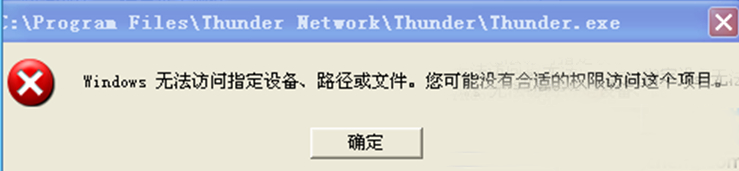
方法一:
1、按“WIN+R”打开“运行”窗口,输入cmd命令打开命令提示符;
2、输入assoc .exe=exefile命令重新建立关联〔注:assoc 与.exe 之间有一个空格〕
PS: 如果无法运行cmd命令进入命令提示符的话,那么请重启选择操作系统后按住F8键,选择带有命令提示符的安全模式中直接进行操作。
方法二:
1、进入系统盘windows文件夹,注册表所在的根目录。
2、右键单击regedit.exe,选择重命名。
提示:最好在命令提示符来改名,用ren命令。
3、将文件后缀名“exe”改为“com”;
4、双击打开注册表,找到HKEY_CLASSES_ROOT\exefile\shell\open\command的注册项
5、双击默认键值,输入“%1%*”,点“确定”即可。
通过以上对Windows没有合适的权限访问项目,无法访问指定设备路径或文件的 两种方法的解决后,大家可根据自己的需要进行选择来解决windows无法访问指定设备路径或文件的问题。
PS:使用方法二的用户,由于修改注册表有风险,修改前建议先备份好注册表。